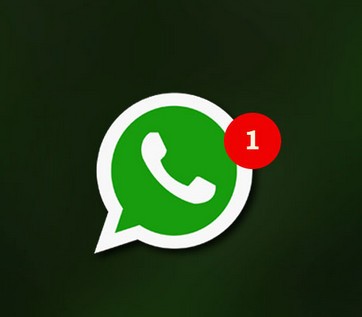Իմացեք տարբերությունը (MTP - PTP - USB զանգվածային պահուստ).
Երբ մենք սմարթֆոնը միացնում ենք համակարգչին, մենք սովորաբար գտնում ենք անելու և ընտրելու տարբեր տարբերակներ, և յուրաքանչյուր տարբերակ ունի իր առանձնահատկությունները, առավելություններն ու թերությունները:
Հետևաբար, այս պատկերավոր ձեռնարկում մենք պատրաստվում ենք ձեզ հետ կիսվել Android սարքերի մեծ մասի կողմից առաջարկվող միացման երեք հիմնական ռեժիմներով, որոնք են.
- MTP
- PTP
- USB զանգվածային պահուստ
MTP (Media Transfer Protocol) Android-ում
արձանագրությունը MTP Դա հապավում է . Մեդիա փոխանցման արձանագրություն ինչը նշանակում է Մեդիա փոխանցման արձանագրություն Բացի այդ, Android-ի վերջին տարբերակներում . արձանագրությունն է MTP Դա այն արձանագրությունն է, որն օգտագործվում է լռելյայնորեն համակարգչին կապ հաստատելու համար:
Երբ կապը հաստատում ենք արձանագրության միջոցով MTP Մեր մեքենան աշխատում է։որպես մուլտիմեդիա սարքօպերացիոն համակարգի համար: Այսպիսով, մենք կարող ենք օգտագործել այն այլ հավելվածների հետ, ինչպիսիք են Windows Media Player أو iTunes.
Այս մեթոդով համակարգիչը ցանկացած պահի չի վերահսկում պահեստավորման սարքը, այլ վարվում է հաճախորդի սերվերի միացման նման: Ահա թե ինչպես կարելի է որոշել MTP-ն Android-ում:
- Միացրեք ձեր Android սարքը ձեր համակարգչին USB մալուխի միջոցով:
- Դրանից հետո ապակողպեք ձեր Android սարքը և ներքև քաշեք ծանուցումների տողը:
- Այնուհետև սեղմեք Ընտրանքներ USB միացում և ընտրել «Մեդիա սարք (MPT)կամ "Ֆայլի փոխանցումլրատվամիջոցներ փոխանցելու համար:
- Այժմ դուք կարող եք տեսնել ձեր հեռախոսը որպես սկավառակ ձեր համակարգչի վրա:
Խնդրում ենք նկատի ունենալ, որ տարբեր սմարթֆոններ ցուցադրում են տարբեր ընտրանքներ: Այսպիսով, միացնել ռեժիմը MPT Սարքից սարք այն կտարբերվի:
Այս արձանագրության արագությունը համեմատաբար ավելի ցածր է, քան այն ապահովում է զանգվածային պահպանման արձանագրություն կամ անգլերեն ՝ USB զանգվածային պահուստ , թեև դա նաև կախված է նրանից, թե որ սարքն ենք մենք միացրել։
Ավելին, այս արձանագրությունն ունի որոշ թերություններ. Այն ավելի անկայուն է, քան արձանագրությունը Զանգվածային պահեստավորում և ավելի քիչ համատեղելի, օրինակ, Linux օպերացիոն համակարգերի հետ, քանի որ MTP Աշխատելու համար կախված է կոնկրետ և սեփականատիրոջ վարորդներից: Այս արձանագրությունը կարող է նաև անհամատեղելիության խնդիրներ առաջացնել այլ օպերացիոն համակարգերում, ինչպիսիք են macOS-ը, օրինակ՝ Linux-ում:
PTP (Picture Transfer Protocol) Android-ում
արձանագրությունը PTP Դա հապավում է . Նկարի փոխանցման արձանագրություն ինչը նշանակում է Պատկերի փոխանցման արձանագրություն Կապի այս տեսակը ամենաքիչն է օգտագործվում Android օգտատերերի կողմից, քանի որ երբ օգտվողներն ընտրում են այս մեթոդը, ձեր Android սարքը ցուցադրվում է համակարգչում որպես տեսախցիկ: Ընդհանուր առմամբ, երբ մենք միացնում ենք տեսախցիկները, նոութբուքն ապահովում է երկուսի աջակցությունը PTP و MTP միաժամանակ.
Մինչև ռեժիմում PTP (Picture Transfer Protocol) Սմարթֆոնն իրեն պահում է ինչպես ֆոտոխցիկը, առանց աջակցության Մեդիա փոխանցման արձանագրություն (MTP). Այս ռեժիմը խորհուրդ է տրվում միայն այն դեպքում, եթե օգտատերը ցանկանում է լուսանկարներ փոխանցել, քանի որ այն թույլ է տալիս լուսանկարներ փոխանցել սարքից համակարգիչ՝ առանց որևէ լրացուցիչ ծրագրաշարի կամ գործիքի օգտագործման:
Ահա թե ինչպես կարելի է որոշել PTP-ն Android-ում.
- Միացրեք ձեր Android սարքը ձեր համակարգչին USB մալուխի միջոցով:
- Դրանից հետո ապակողպեք ձեր Android սարքը և ներքև քաշեք ծանուցումների տողը:
- Այնուհետև կտտացրեք USB կապի ընտրանքներին և ընտրեք «PTP (Picture Transfer Protocol)կամ "Փոխանցել լուսանկարներՆկարներ փոխանցելու համար։
- Այժմ դուք կարող եք տեսնել ձեր հեռախոսը որպես տեսախցիկի սարք ձեր համակարգչում:
USB զանգվածային պահեստավորում Android-ում
USB զանգվածային պահեստավորում կամ անգլերեն ՝ USB զանգվածային պահուստ Այն, անկասկած, ամենաօգտակար, համատեղելի և օգտագործման համար դյուրին ռեժիմներից մեկն է: Այս ռեժիմում սարքը միանում է որպես USB հիշողության կրիչ կամ ավանդական արտաքին կոշտ սկավառակ՝ թույլ տալով աշխատել այդ պահեստային տարածքի հետ առանց որևէ խնդրի։
Եթե սարքն ունի արտաքին հիշողության քարտ, այն կտեղադրվի նաև որպես մեկ այլ պահեստային սարք:
Այս մեթոդի հիմնական խնդիրն այն է, որ երբ այն միացված է համակարգչին և ակտիվացված է, տվյալներն այլևս հասանելի չեն սմարթֆոնի վրա, քանի դեռ համակարգչի զանգվածային պահեստը չի անջատվել: Սա կարող է նաև պատճառ դառնալ, որ որոշ հավելվածներ ձախողվեն, երբ փորձում են դրանք մուտք գործել:
Android-ի վերջին տարբերակները նաև մեծացրել են սմարթֆոնների և պլանշետների վրա պահվող տվյալների անվտանգությունը և վերացրել են այս տեսակի կապի հետ համատեղելիությունը՝ թողնելով միայն միացումները։ MTP و PTP Իր առավելություններով ու թերություններով.
Այս հոդվածը ծառայեց որպես պարզ հղում՝ իմանալու, թե որն է տարբերությունը արձանագրության միջև MTP و PTP و USB զանգվածային պահուստ.
Ձեզ նույնպես կարող է հետաքրքրել իմանալ հետևյալի մասին.
- OTG մալուխի 15 լավագույն կիրառությունները, որոնք դուք պետք է իմանաք
- Ինչպես անջատել USB կապը և անջատել ձայնը Windows- ում
- Ինչպես անջատել կամ միացնել USB պորտերը
- Ո՞րն է տարբերությունը USB ստեղների միջև
Հուսով ենք, որ այս հոդվածը ձեզ համար օգտակար կլինի՝ իմանալով դրանց միջև եղած տարբերությունը MTP و PTP و USB զանգվածային պահուստ. Կիսեք ձեր կարծիքը և փորձը մեզ հետ մեկնաբանություններում: